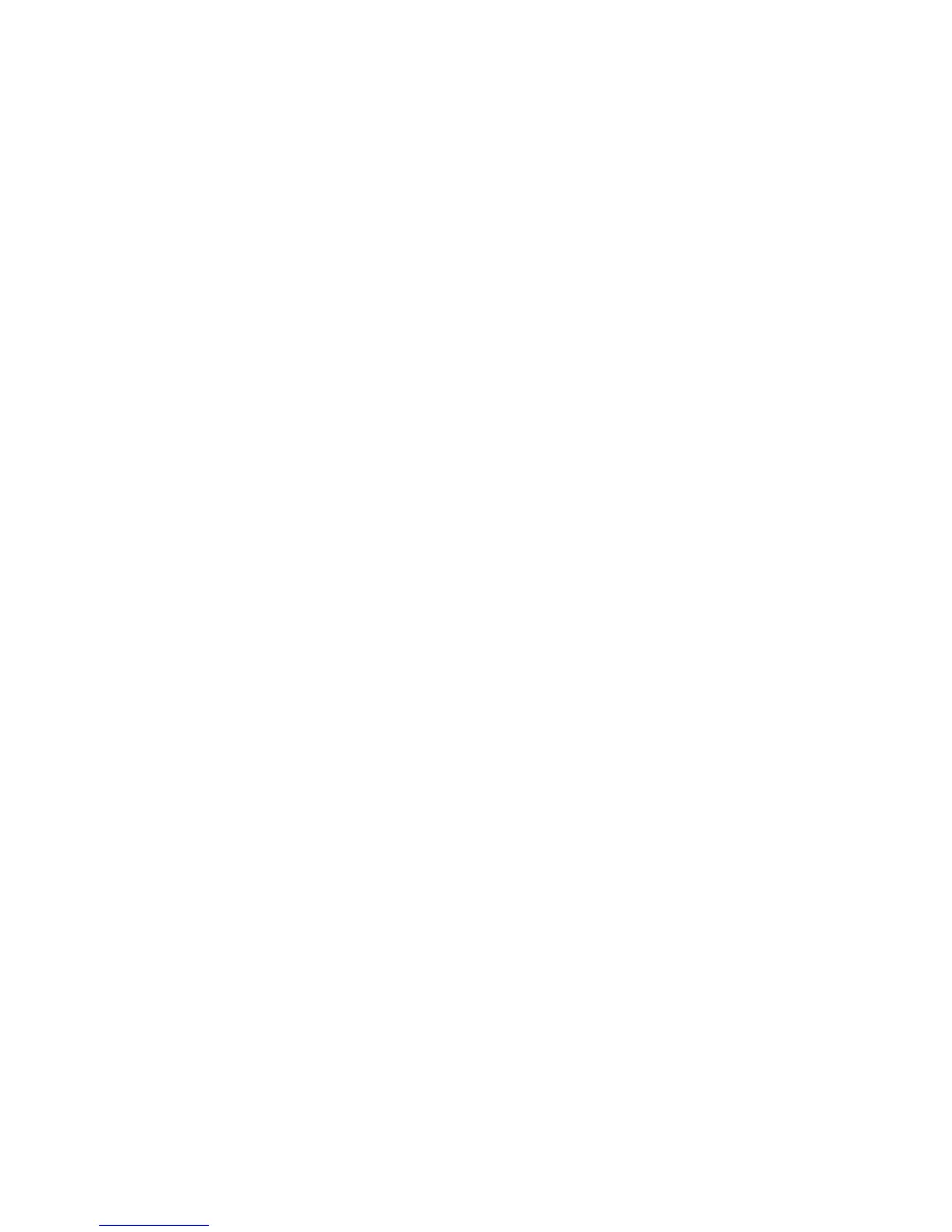Remarque : Un mot de passe peut comporter jusqu’à huit caractères (A-Z, a-z et
0-9) dans l’ordre de votre choix.
1. Démarrez l’utilitaire de configuration (voir «Démarrage de l’utilitaire de
configuration», à la page 43).
2. Dans le menu de l’utilitaire de configuration, sélectionnez Set User Password et
appuyez sur Entrée.
3. La boîte de dialogue relative aux mots de passe s’affiche. Saisissez le nouveau
mot de passe et appuyez sur Entrée.
4. Lorsque vous êtes invité à confirmer le mot de passe, saisissez-le à nouveau. Si
vous l’indiquez correctement, le mot de passe est installé.
Suppression d’un mot de passe utilisateur
Pour supprimer un mot de passe utilisateur défini précédemment, procédez
comme indiqué ci-après.
Remarque : Lorsque vous êtes invité à indiquer un mot de passe, saisissez un mot
de passe utilisateur ou administrateur.
1. Dans le menu de l’utilitaire de configuration, sélectionnez Set User Password et
appuyez sur Entrée. Un message indique que le mot de passe est désactivé.
2. Appuyez sur n’importe quelle touche pour continuer.
Mot de passe administrateur
Définir un mot de passe administrateur permet de dissuader les personnes non
autorisées de modifier les paramètres de configuration. Si vous êtes responsable de
la gestion des paramètres de plusieurs ordinateurs, vous souhaiterez peut-être
définir un mot de passe administrateur.
Lorsqu’un mot de passe administrateur est défini, une invite s’affiche chaque fois
que vous essayez d’accéder à l’utilitaire de configuration. Si vous indiquez un mot
de passe incorrect, un message d’erreur s’affiche. Si vous saisissez un mot de passe
incorrect trois fois de suite, vous devez redémarrer l’ordinateur.
Si les mots de passe utilisateur et administrateur sont tous deux définis, vous
pouvez taper l’un ou l’autre. Cependant, pour modifier les paramètres de
configuration, vous devez utiliser le mot de passe administrateur.
Définition ou modification d’un mot de passe administrateur
Pour définir ou modifier un mot de passe administrateur procédez comme indiqué
ci-après.
Remarque : Un mot de passe peut comporter jusqu’à huit caractères (A-Z, a-z et
0-9) dans l’ordre de votre choix.
1. Démarrez l’utilitaire de configuration (voir «Démarrage de l’utilitaire de
configuration», à la page 43).
2. Dans le menu de l’utilitaire de configuration, sélectionnez Set Administrator
Password et appuyez sur Entrée.
3. La boîte de dialogue relative aux mots de passe s’affiche. Saisissez le nouveau
mot de passe et appuyez sur Entrée.
4. Lorsque vous êtes invité à confirmer le mot de passe, saisissez-le à nouveau. Si
vous l’indiquez correctement, le mot de passe est installé.
44 Guide d’utilisation